Couleurs avant plan : #fcb100 
Couleur arrière plan : #513727 
Préparé un dégradé Radial
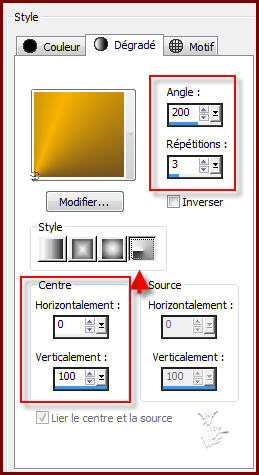
1. Ouvrir un
nouveau calque de 900/550
2. Remplir de votre
dégradé
3.
Réglage/flou/flou gaussien sur 37
4. Calque
/dupliquer
5. Effet/modules
externes /unlimited/enki’s filters/Sierpinski Laser Show
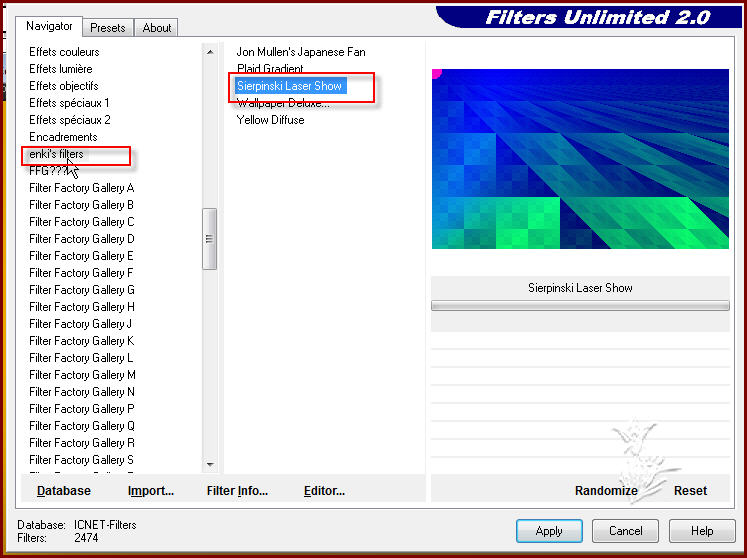
6. Mettre ce calque
sur mode Luminance Héritée –baissé l’opacité à 30
7. Sélection/chargé
à partir du disque la select-16-crealine
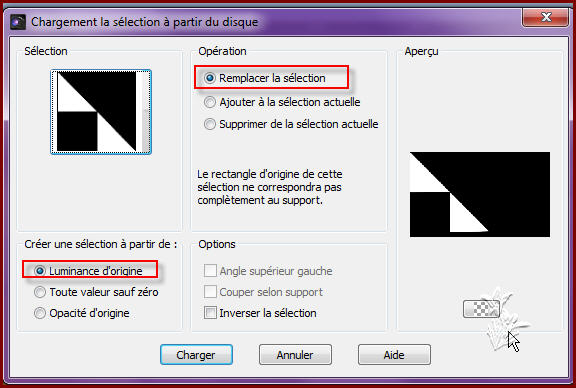
8.
Sélection/transformer la sélection en calque
9. Mettre le calque
en mode Luminance Héritée
10.
Désélectionner tout
11.
Effet /effet image/décalage
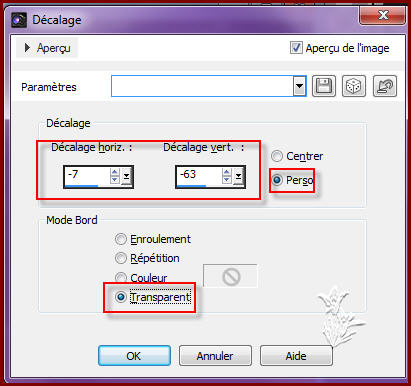
12.
Appliquer une ombre portée de 0/0/80/25 noir
13.
Calque/dupliquer/répéter l’étape 11
14.
Baissez l’opacité à 65
15. A ce
stade vous avez ceci
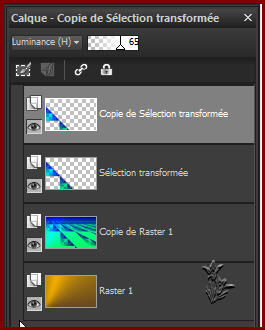
16.
Fusionner le calque du haut avec le calque du dessous
17.
Effet/modules externes/Toadies/Wath Are You
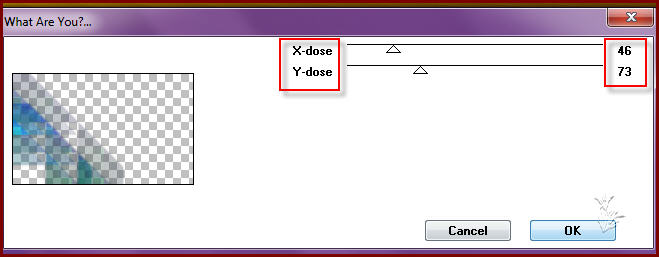
18.
Effet/Filtres Personnalisées/Emboss 3
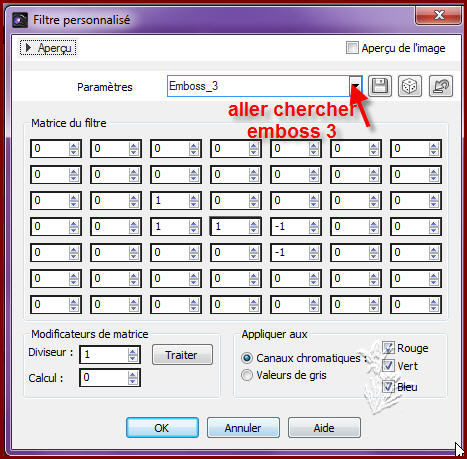
19.
Occulté le calque du haut /vous positionnez sur le calque juste en dessous
20.
Fusionner raster 1 et copie de raster 1 en calques visibles
21. Ouvrir
à nouveau le calque du haut
22. Restez
positionnez sur le calque fusionné du bas
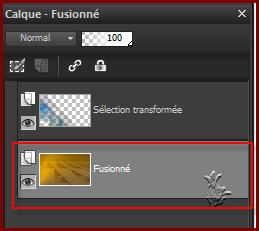
23. Outil
sélection rectangle  sélection
personnalisée
sélection
personnalisée 
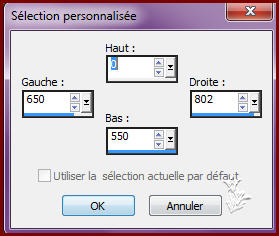
24.
Sélection/transformer la sélection en calque
25.
Appliquer la même ombre portée qu’au point 12/
25 bis. Désélectionner tout
26. Effet
/modules externes/VM Instant D’Art/Tripolis
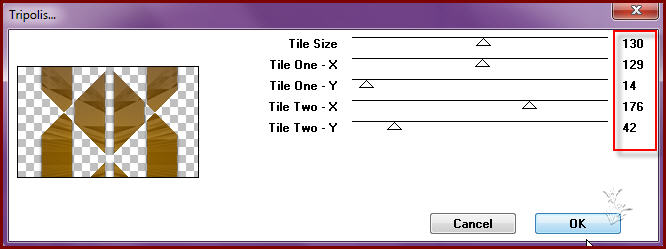
27.
Effet/effet texture/store /Horizontal décoché/couleur av plan
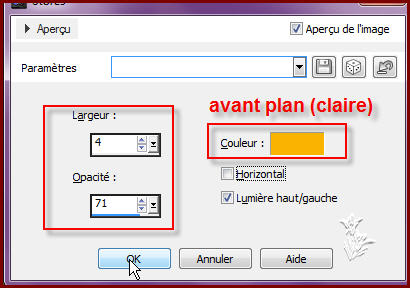
28.
Effet/modules externes Toadies/Ommadawn
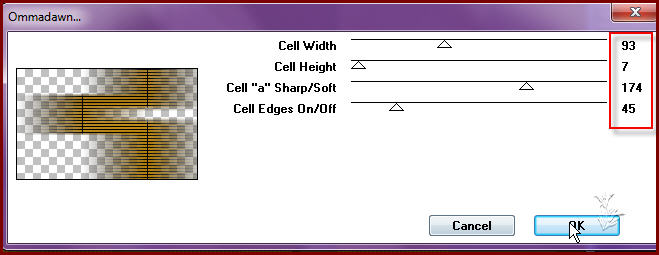
29. Mettre
le calque sur mode Assombrir et baissé l’opacité à 40
(n'hésitez pas a changer le mode et l'opacité selon vos couleurs)
30.
Effet/effet distorsion/vagues
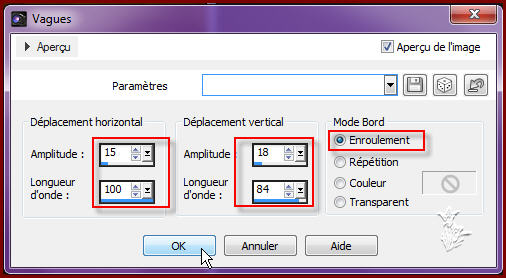
31. Calque
/dupliquer/image/miroir/image/renverser
32.
Réglage/netteté /d’avantage de netteté
33. Vous
avez ceci à ce stade
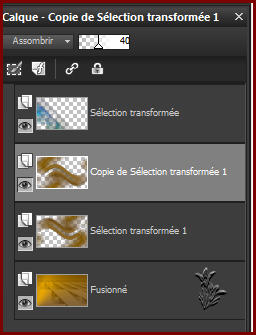
34.
Fusionner les calques visibles
35.
Calques /dupliquer
36.
Image/redimensionné à 85% tous les calques décochés
37.
Edition/copié/edition collé comme une nouvelle image
Mettre de coté pour l’instant
38. Sur
votre tag redimensionner/appliquer une ombre portée 0/0/80/25 noir
39. Calque
/dupliquer
40.
Réglage /flou /flou radial

41.
Effet/effet image/mosaïque sans jointures
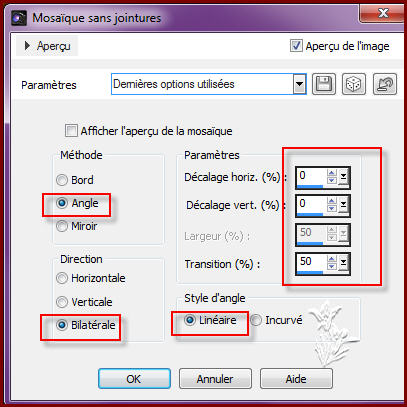
42.
Effet /modules externes/unlimited/ECWS halftone/Spiral Dot 4x4
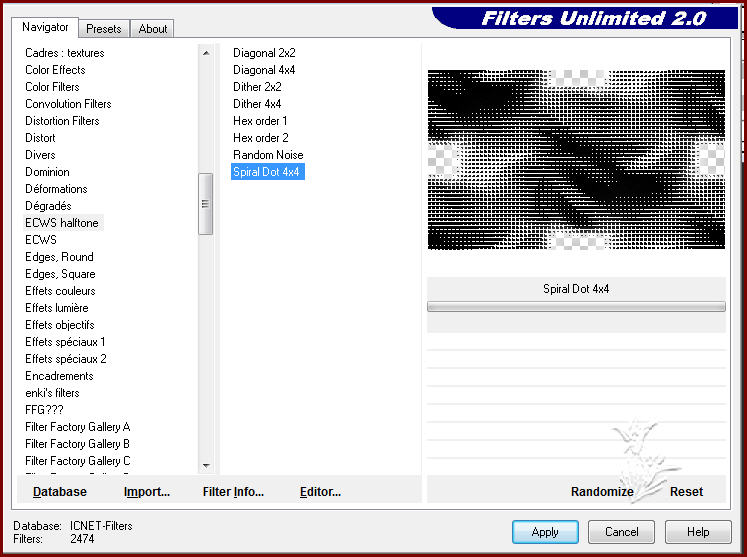
43. Mettre
le calque sur mode Ecran /baissé l’opacité à 30
44.
Fusionner les calques visibles
45.
Activer votre copie/que l’on avait mis de coté
46.
Effet/effet géométriques/Cercle
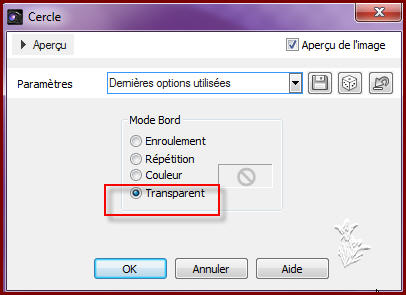
47.
Image /redimensionné à 25% tous les calques cochés
48.
Effet/modules externes/Eyes Candy Impact/Glass
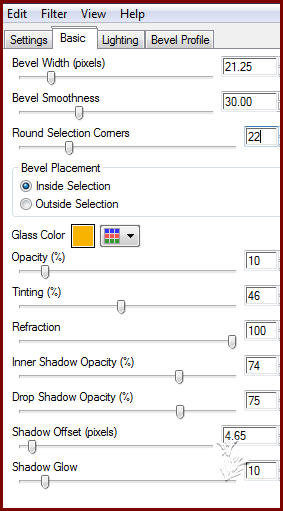
49.
Edition /copié/édition collé comme nouveau calque sur votre tag
50.
Image/redimensionné la sphère à 60% tous les calques décochés
51.
Appliquer une ombre portée de 0/0/44/14 noir
52.
Dupliquer 4 X et placé les comme modèle
53.
Fusionner les calques visibles
54.
Image /ajouter une bordure de 2 couleur arrière plan (foncé)
55.
Image /ajouter une bordure de 45 couleur #ffffff blanc
56.
Sélectionner votre bordure avec la baguette magique

57.
Sélection /inverser
58.
Ombre portée comme au point 51
59.
Désélectionner tout
60.
Activer votre tube woman_465_exclusif/édition /copié
61.
Edition/collé comme nouveau calque
62.
Image/redimensionné à 80% tous les calques décochés
63.
Image/miroir/réglage /netteté/netteté
64. Placez
comme modèle
65.
Appliquer une ombre portée de 0/0/21/14 noir
66.
Activer votre tube texte/édition/copié/édition collé comme nouveau calque
67. Placer
comme modèle/taper la lettre K et faites pivoter un peu votre texte
68.
Image/ajouter une bordure de 2 couleur arrière plan(foncé)
69.
Image/ajouter une bordure de 25 couleur #ffffff (blancc)
70.
Activer votre tube Vase_édition/copié/édition/collé comme nouveau calque
71. Placez
en bas à droite
72.
Appliquer une ombre portée de -4/3/50/5 noir
73.
Image /ajouter une bordure de 2 couleur arrière plan (foncé)
74. Signer
et redimensionner à 1000 pixels
Voila c’est terminée
Enregistrer en jpeg
J’espère que ce tutoriel vous a plu
©Crealine
1.03.2012

Un autre
Modèle
Tubes Persos
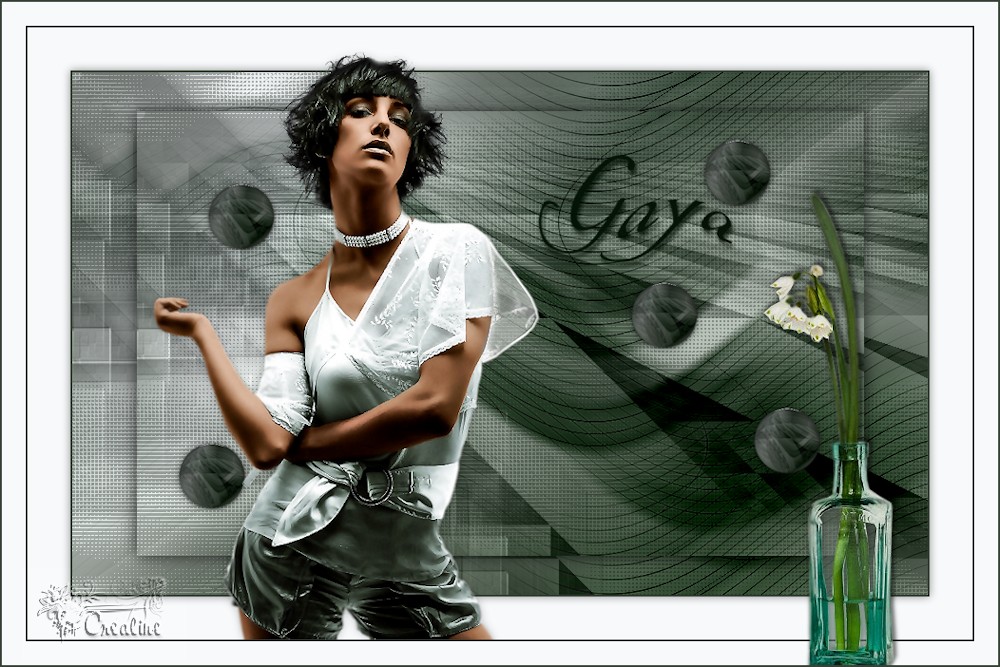
Email

Pour être informer de la parution de
mes nouveaux Tutoriels
Inscrivez
vous à la Newsletter ci dessous

merci à Jo pour avoir testé mon tutoriel

Autres Modèles


Vous trouverez les réalisations ci dessous
